Як зробити скріншот на ноутбуці Windows 8
Скріншот - дуже корисна функція, яка дозволить захоплює весь екран цілком, тільки виділеної області або активного вікна. Існують різні способи, які допоможуть Вам зробити скріншот на ноутбуці з встановленою операційною системою Windows 8. У статті я розповім деякі з них.
Як і в попередніх версіях Windows, знімок екрана на комп'ютері, зі встановленою Windows 8, дозволяє зробити клавіша PrtSc. На ноутбуках вона також присутня і виконує ту ж функцію. Але якщо на кнопці, PrtSc виділено синім кольором, а над ним є ще якась напис білого кольору, наприклад, Insert, то для отримання скріншота, треба разом з PrtSc натиснути кнопочку Fn.
Якщо Ви хочете зробити знімок тільки активного вікна, натисніть комбінацію Alt + PrtSc. або, якщо у Вас PrtSc виділено синім - Fn + Alt + PrtSc.
Зробити скріншот в Windows 8 також можна за допомогою стандартних «Ножиць». Знайти їх можна або через «Пошук». або розгорнувши екран Metro пошукати додаток там. Якщо Вам не звично працювати з плитковим інтерфейсом Metro, прочитайте, як повернути кнопку Пуск в Windows 8.
Відкрийте програму і виділіть потрібну область екрану. Потім Ви зможете виконати елементарне редагування зображення і зберегти його на комп'ютері.

Крім цього, в операційній системі Windows 8 розробники передбачили ще один, дуже навіть зручний спосіб, який дозволить зробити миттєвий знімок екрана і автоматично збереже його на комп'ютері.
Для цього Вам знадобиться натиснути комбінацію Win + PrtSc або Fn + Win + PrtSc - якщо у Вас ноутбук і напис PrtSc на кнопці не одна. Екран трохи затемнити і все буде готово.
Знайти знімок Ви зможете: «Бібліотека» - «Зображення» - в папці «Знімки екрана». Зберігаються вони в форматі .png і нумеруються по порядку. Навіть якщо ви знищите всі знімки з даної папки, наступний зроблений скрін все одно буде пронумерований ні з (1).
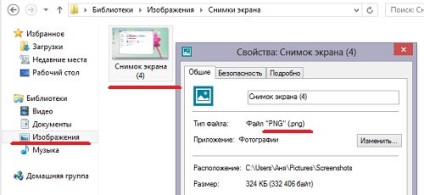
Якщо Ви хочете зробити, щоб нумерація скріншотів знову почалася з (1), необхідно внести деякі зміни до реєстру. Для цього натискаємо комбінацію Win + R - з'явиться віконце «Виконати». У рядку «Відкрити» впишіть regedit і натисніть «ОК».
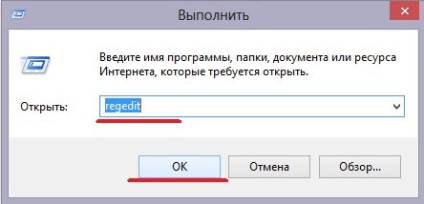
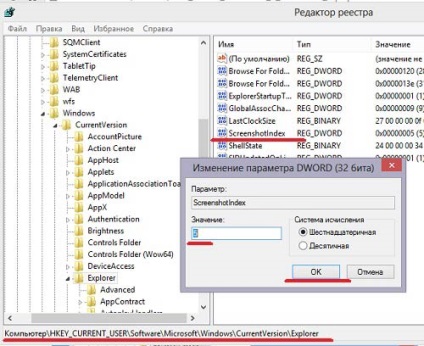
Ці способи допоможуть зробити знімки екрану, як власникам ноутбука, так і комп'ютера з встановленою операційною системою Windows 8.
Поділіться статтею з друзями: